
如果在 iPhone 上使用 WhatsApp,你會發現 iOS 並未有這個功能,若果你是 iPhone 用家,你想在一部手機上,使用兩個 WhatsApp 帳戶,大部份人都會選擇用 WhatsApp Business,一個就主號碼用,另一個就副號碼用。
然而,在 Android 版上,就沒有那麼麻煩。因為 WhatsApp 已經允許用家在同一個 App 內,使用多於一個的 WhatsApp 帳戶。以下版主會 Step by Step 教你。
在 Android 手機新增多個 WhatsApp 帳戶教學
001:在你的 Android 手機上,打開 WhatsApp。002:點撃右上角的三點選單,然後進入「設定」。
003:在上方你除了會見到你的使用者名稱以及狀態,右側還見到有個 QR Code,旁邊有個向下的箭號。
004:點撃向下的箭號,你會見到有一個「新增帳戶」的選項。
005:點進去後,按底部的「同意並繼續」。
006:好似平時初用 WhatsApp 咁,輸入電話號碼,然後按「下一步」。
007:如果好似版主平時在 iOS 上用 WhatsApp Business 來開副號碼 WhatsApp,會彈出提示「切換至 WhatsApp Messenger 會刪除您的所有商家資料」,按「切換」即可。
008:會要求驗證手機號碼,預設為透過未接來電自動驗證,你亦可以按「以其他方式驗證」,包括有「傳送短訊」以及「致電給我」。
009:輸入收到的驗證碼,之後就會自動載入 WhatsApp 的資料,完成。
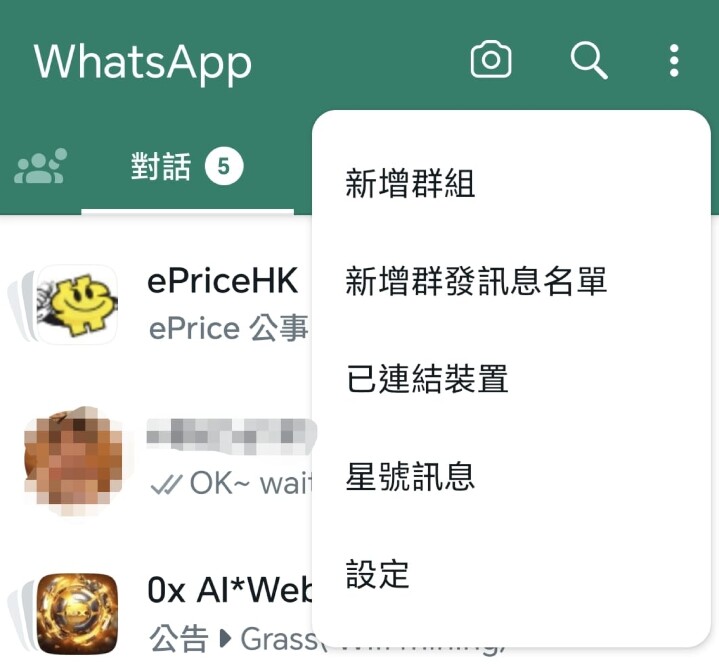
▲ 點撃右上角的三點選單,然後進入「設定」。
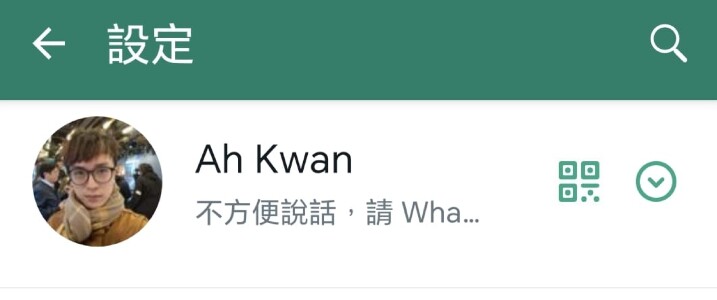
▲ 右邊有個向下箭號,按進去。
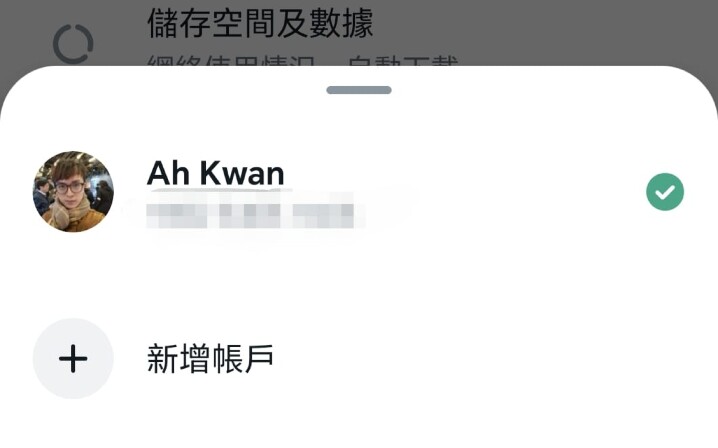
▲ 點撃「新增帳戶」。
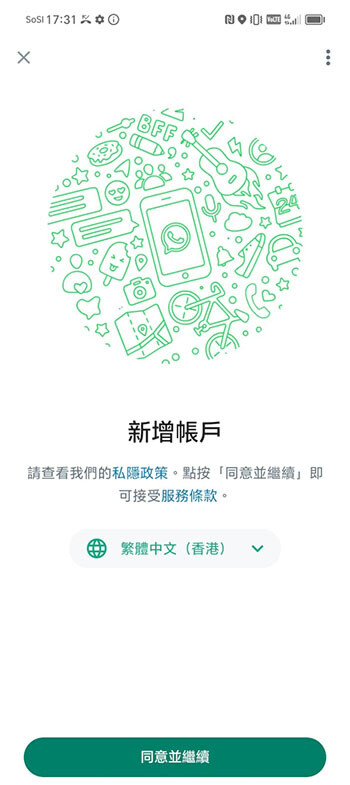
▲ 點撃「同意並繼續」。
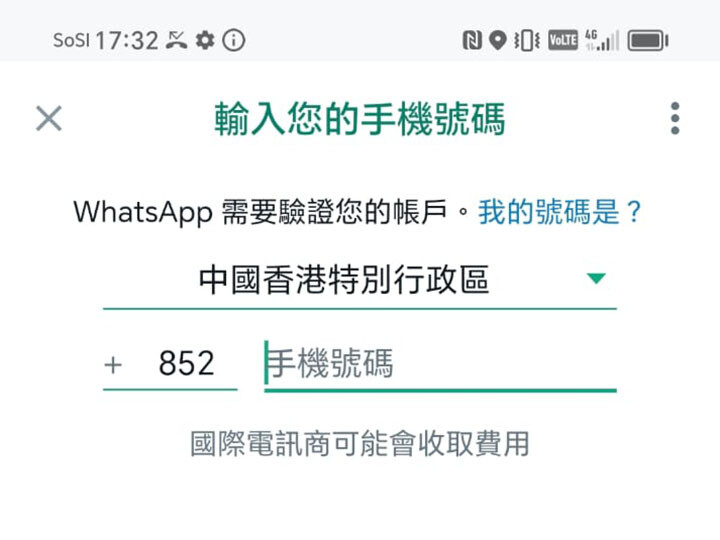
▲ 如平時開新 WhatsApp 般,輸入手機號碼。
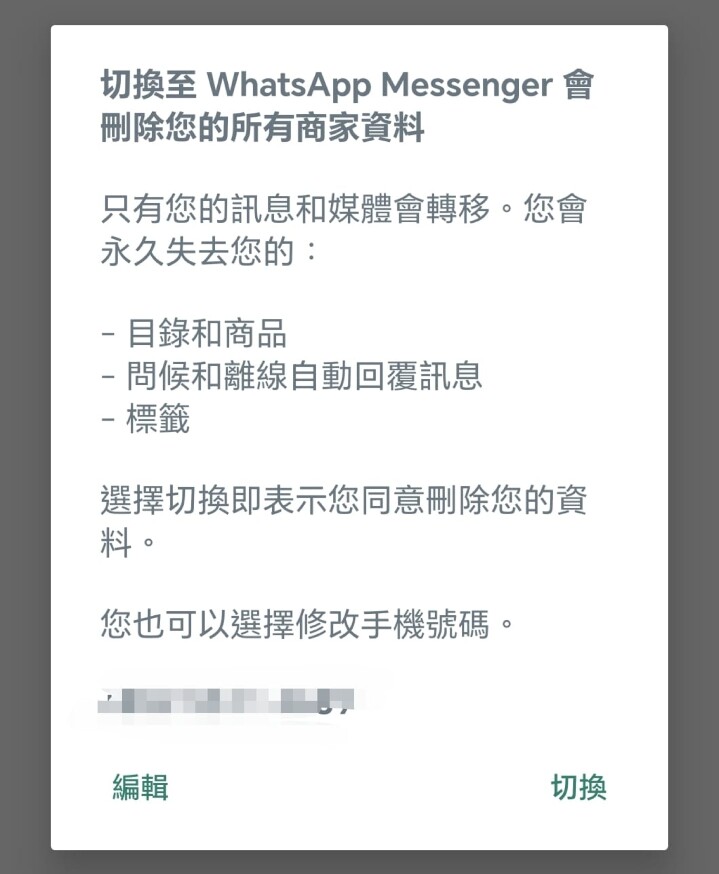
▲ 有 WhatsApp Business 就會同你講切到普通版 WhatsApp Messenger。
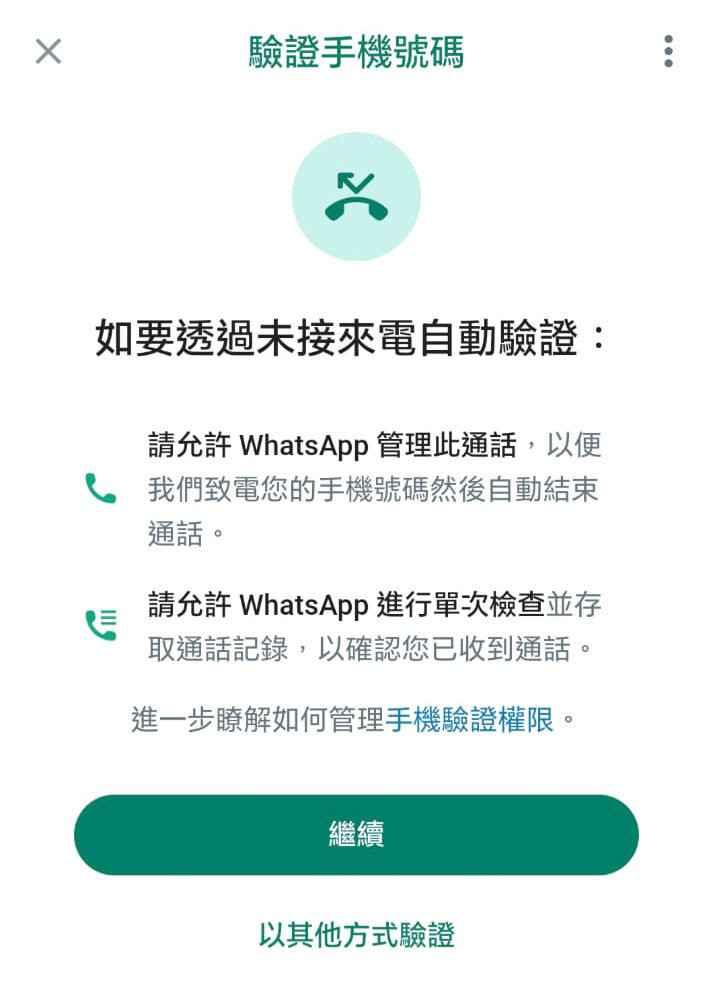
▲ 預設透過未接來電自動驗證。
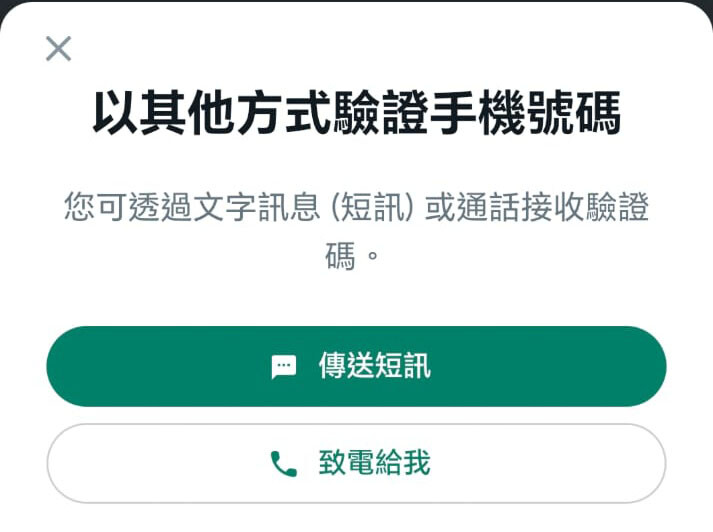
▲ 可選擇其他驗證方式,最後輸入驗證代碼即可完成。
